|
Podręczny edytor zdjęć
Zadaniem edytora Link.. jest wykonanie prostych szybkich operacji na zdjęciu, takich jak: wymazanie fragmentów zdjęcia oraz wprowadzenie do niego tekstów. Edytor dostępny jest z poziomu głównego okna aplikacji (przycisk "Edytor" lub tożsama mu opcja głównego menu aplikacji "Edytor Ctrl+E").
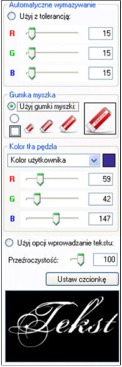 Wymazywanie automatyczne fragmentów tła obrazu rozpoczynamy od określenia koloru tła pędzla, którym chcemy to wykonać. Następnie zaznaczamy (o ile nie jest zaznaczona) opcję "Automatycznego wymazywania" "Użyj z tolerancją". Określamy w dalszej kolejności tolerancję poszczególnych kolorów z którą automat ma operację wymazywania przeprowadzić. Tolerancja określa nam tolerancję w odniesieniu do punktu od którego rozpoczynamy nasz proces wymazywania. Teraz możemy kliknąć na wybrany punkt obrazu - uruchamiając tym samym ustalony proces wymazywania. Wymazywanie automatyczne fragmentów tła obrazu rozpoczynamy od określenia koloru tła pędzla, którym chcemy to wykonać. Następnie zaznaczamy (o ile nie jest zaznaczona) opcję "Automatycznego wymazywania" "Użyj z tolerancją". Określamy w dalszej kolejności tolerancję poszczególnych kolorów z którą automat ma operację wymazywania przeprowadzić. Tolerancja określa nam tolerancję w odniesieniu do punktu od którego rozpoczynamy nasz proces wymazywania. Teraz możemy kliknąć na wybrany punkt obrazu - uruchamiając tym samym ustalony proces wymazywania.
Używanie gumki myszki - gumka wymazuje obraz ustalonym przez nas kolorem pędzla. Mamy do wyboru dwie gumki: pierwsza o kształcie okręgu, druga o kształcie kwadratu. Wybieramy opcję kształtu klikając na rysunek opcji. Możemy wybrać rozmiar gumki klikając na jej zdjęcie (16, 24, 32, 48 px). Aby skorzystać z gumki myszki należy zaznaczyć opcję "Użyj gumki myszki". Po jej zaznaczeniu możemy już jej użyć klikając myszką w wybrany punkt zdjęcia. Przytrzymując wciśniety przycisk myszki i przesuwając myszkę nad zdjęciem będziemy wymazywać obraz w miejscach naszego przesunięcia. Taka operacja z przesuwaniem myszki nad obrazem przy wciśniętym lewym przycisku myszy zostanie zapisana w pamięci jako pojedyncza operacja, która będzie można jeszcze cofnąć/usunąć.
Wprowadzanie tekstu rozpoczynamy od zaznaczenia opcji "Użyj opcji wprowadzania tekstu" znajdującej się w zakładce "Tekst". Ustalamy jego przeźroczystość 0-100%, klikamy na przycisk "Ustaw czcionkę" i edytujemy kolor oraz parametry wstawianego do zdjęcia tekstu Link... Po ustaleniu tych prametrów przechodzimy do okna edytora, modyfikujemy w polu edycyjnym wstawiany do zdjęcia tekst i następnie klikając na zdjęciu lewym przyciskiem myszy upuszczamy go w wybrane miejsce.
Ostatnią wykonaną operację na zdjęciu w edytorze można wycofać klikając na przycisk "Cofnij ostatnią modyfikację". Wykonane z kolei operacje na obrazie w edytorze zatwierdzamy przyciskiem "Zastosuj zmiany" znajdującym się w prawym górnym oknie edytora.
|